3 Alat Gambar untuk Pemasar dengan Anggaran terbatas: Penguji Media Sosial
Alat Media Sosial / / September 26, 2020
Apakah Anda perlu membuat gambar yang terlihat profesional untuk pemasaran media sosial Anda? Mencari alat seluler dan desktop untuk membantu?
Dalam artikel ini, Anda akan menemukan tiga alat desain gambar yang terjangkau untuk pemasar.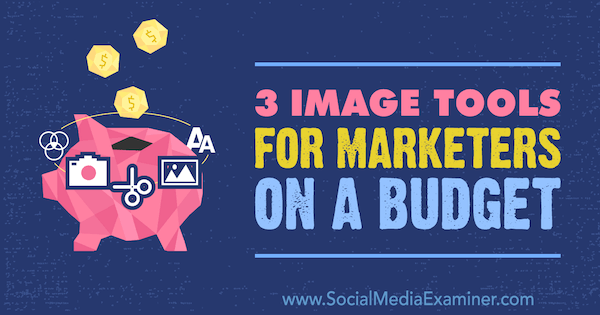
# 1: Buat Gambar Berukuran Sempurna untuk Setiap Jejaring Sosial
Lebih (tersedia untuk iOS dan Android) adalah alat gambar canggih yang memungkinkan Anda membuat grafik menakjubkan dalam hitungan menit. Ini tersedia dalam versi gratis dan berbayar ($ 99,99 / tahun untuk iOS dan $ 39,99 / tahun untuk Android, keduanya dengan uji coba gratis 7 hari). Fitur dalam versi gratis lebih dari cukup untuk membuat gambar media sosial yang menarik.
Setelah Anda menginstal Over pada perangkat seluler Anda, luncurkan aplikasi dan ketuk tombol + untuk membuat proyek baru. Jika Anda memiliki aplikasi versi berbayar, Anda dapat memilih salah satu tata letak unggulan atau mendesain latar belakang Anda sendiri. Panduan ini akan berfokus pada opsi yang tersedia di Over versi gratis.
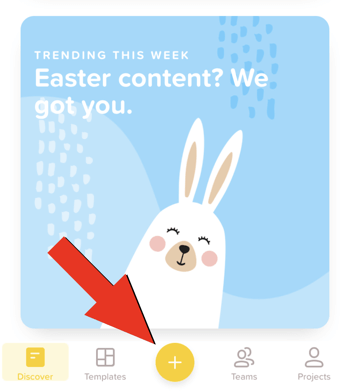
Saat proyek baru Anda terbuka, pilih latar belakang untuk desain Anda. Anda dapat memilih gambar atau video dari rol kamera Anda atau memilih kanvas transparan, putih, atau hitam. Latar belakang transparan akan memberi Anda keserbagunaan paling banyak.
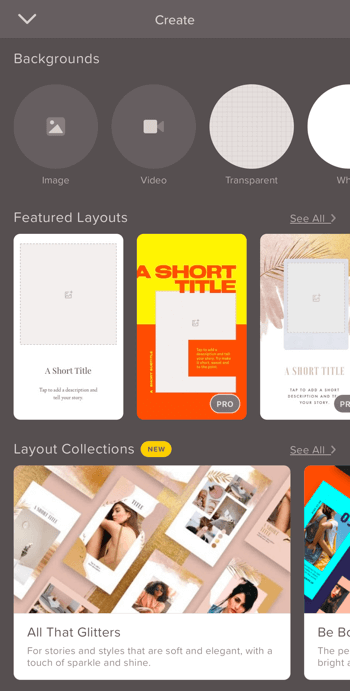
Di layar berikutnya, pilih ukuran untuk proyek Anda. Di bagian bawah layar, Anda akan melihat berbagai preset media sosial — Instagram, Facebook, Twitter, Snapchat, Pinterest, dan YouTube — latar belakang iPhone, dan banyak lagi. Untuk mengatur ukuran kanvas khusus, ketuk kotak dimensi gambar di bagian atas layar dan masukkan lebar dan tinggi khusus. Ketuk ikon tanda centang untuk menyimpan perubahan Anda saat Anda mendesain gambar Anda.
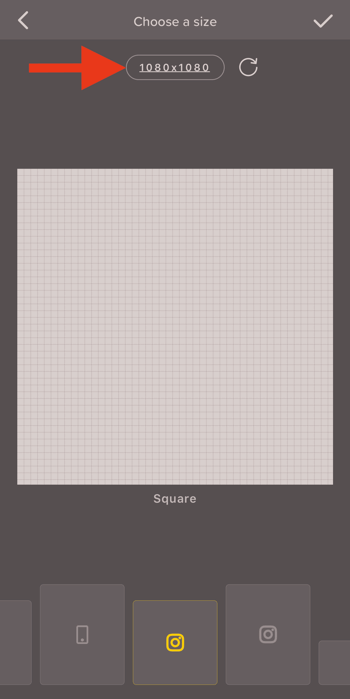
Untuk menambahkan gambar ke desain Anda, ketuk Gambar di bagian bawah layar. Kemudian pilih foto dari rol kamera Anda atau gambar bebas royalti dari Unsplash atau Pixabay. Gunakan kotak pencarian untuk menemukan gambar stok yang sesuai dengan merek Anda.
Setelah Anda membuat pilihan gambar, Anda akan melihat alat pengeditan di bagian bawah layar yang memungkinkan Anda menerapkan filter ke foto, menyesuaikan eksposur dan kontras, menyesuaikan opasitas, memotong, dan banyak lagi.
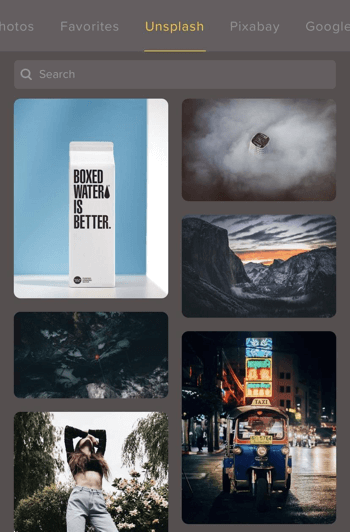
Jika Anda menggunakan Over versi berbayar, Anda dapat menelusuri ponsel Anda secara otomatis untuk mencari file PNG apa pun yang telah Anda simpan, sehingga mudah untuk menyertakan logo atau file gambar kustom dalam desain Anda. Jika Anda tidak memiliki gambar yang disimpan di ponsel, Anda dapat menelusuri gambar di tab Google.
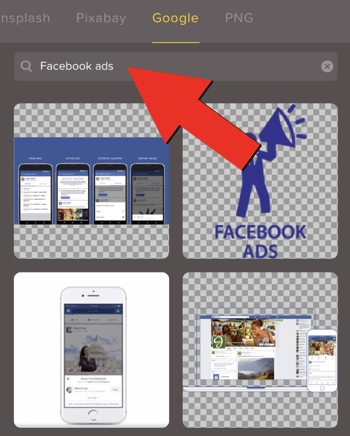
Untuk menambahkan teks ke desain Anda, ketuk alat Teks di bagian bawah layar dan ketik teks Anda. Di bawah kotak input teks, Anda akan menemukan lusinan font untuk dipilih. Ketuk ikon chevron di sebelah kiri untuk mengakses perpustakaan font dengan opsi tambahan gratis dan berbayar.
Setelah Anda menyimpan teks Anda, gunakan alat di bagian bawah layar untuk mengubah teks. Bereksperimenlah dengan beberapa fungsi teks. Misalnya, coba terapkan bayangan ke teks gelap pada latar belakang terang, atau sesuaikan perataan atau opasitas untuk membuatnya menonjol.
Jika Anda ingin warna teks cocok dengan salah satu warna merek Anda, pilih alat Warna. Kemudian ketuk ikon roda warna dan ketik kode warna yang ingin Anda gunakan. Over juga menawarkan pemilih warna ubahsuaian yang memungkinkan Anda mencocokkan warna teks dengan bayangan lain di foto untuk memberikan tampilan konsisten pada grafik yang menarik bagi mata. Bermain-main dengan pilihan warna sehingga foto Anda berbicara dengan sempurna kepada audiens Anda.
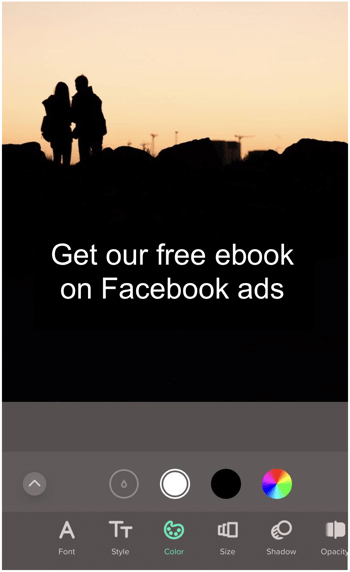
Saat Anda siap untuk membagikan foto Anda, ketuk tombol panah di kanan atas layar dan pilih opsi dari menu pop-up. Over memungkinkan Anda menyimpan gambar Anda langsung ke ponsel Anda tanpa watermark. Jika Anda meningkatkan ke versi pro, Anda dapat menjadwalkan posting ke akun sosial Anda.
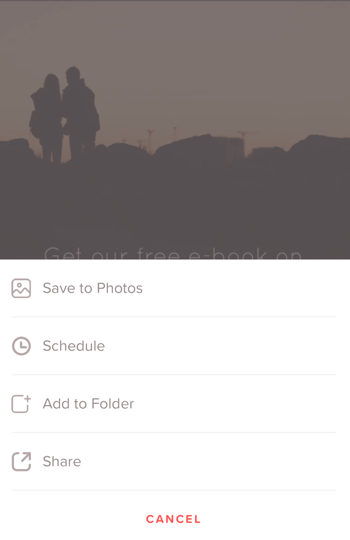
Tip Pro: Over juga memungkinkan Anda menyesuaikan video hingga tingkat tertentu. Anda dapat menambahkan hamparan grafis seperti logo Anda atau ajakan bertindak langsung di atas video. Fungsionalitas ini sangat berguna untuk membuat cerita Instagram.
# 2: Hapus Latar Belakang dan Gabungkan Foto
Persatuan (tersedia untuk iOS gratis, dengan pembelian dalam aplikasi tersedia) memungkinkan Anda menghapus bagian dari gambar yang ada untuk menggabungkannya. Jika Anda pernah ingin menyesuaikan matahari terbenam, membaurkan latar belakang baru, atau menggabungkan dua gambar, Union adalah aplikasi untuk Anda.
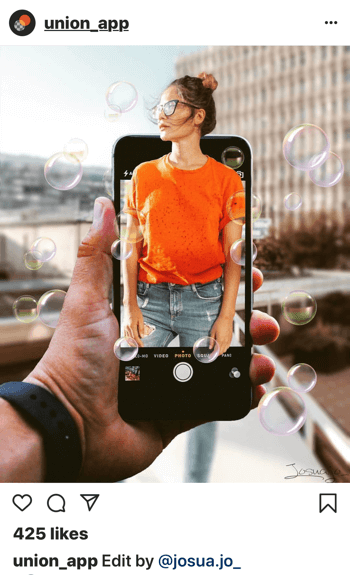
Setelah Anda meluncurkan aplikasi, ketuk Baru untuk membuat proyek baru. Di menu pop-up, ketuk Latar Belakang.
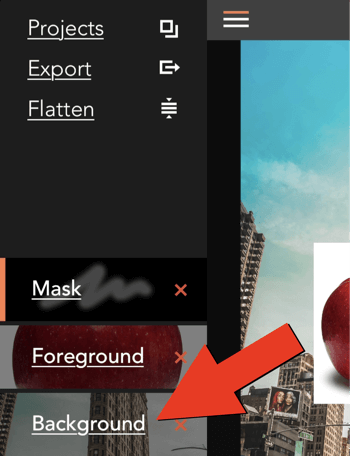
Latar belakang yang Anda pilih akan membentuk lapisan bawah desain Anda. Ketuk Foto dan pilih gambar dari rol kamera Anda. Kemudian sesuaikan dimensi gambar jika perlu. Sebagai alternatif, mulailah dengan latar belakang berwarna atau kosong jika Anda berencana membuat PNG. Ini adalah opsi yang bagus untuk menghilangkan noise latar belakang dari logo atau headshot untuk digunakan di atas gambar lain.
Setelah Anda memilih latar belakang Anda, ketuk tombol menu di sudut kiri atas layar.
Selanjutnya, ketuk opsi Latar Depan dan pilih gambar. Latar depan adalah tempat Anda bermain-main dan mengedit untuk membuat sesuatu yang unik. Lapisan ini ada di atas latar belakang Anda, jadi pilih gambar yang akan menciptakan efek menarik.
Anda dapat menyeret gambar latar depan untuk mengubah posisinya di layar, mencubit untuk mengatur skala, dan menggunakan dua jari untuk memutarnya.
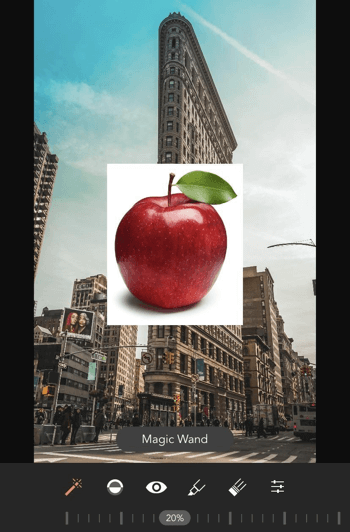
Dapatkan Pelatihan Pemasaran YouTube - Online!

Ingin meningkatkan keterlibatan dan penjualan Anda dengan YouTube? Kemudian bergabunglah dengan pertemuan ahli pemasaran YouTube terbesar dan terbaik saat mereka berbagi strategi yang telah terbukti. Anda akan menerima petunjuk langsung langkah demi langkah yang difokuskan pada Strategi YouTube, pembuatan video, dan iklan YouTube. Menjadi pahlawan pemasaran YouTube untuk perusahaan dan klien Anda saat Anda menerapkan strategi yang mendapatkan hasil yang terbukti. Ini adalah acara pelatihan online langsung dari teman Anda di Penguji Media Sosial.
KLIK DI SINI UNTUK DETAIL - PENJUALAN BERAKHIR 22 SEPTEMBER!Setelah Anda memilih gambar latar depan, ketuk tombol menu lagi dan kemudian ketuk opsi Topeng untuk mulai membuat perubahan padanya.
Anda dapat menghapus bagian-bagian foto Anda secara manual dengan alat Penghapus, yang memiliki berbagai ukuran dan opsi untuk dipilih. Gunakan jari Anda untuk menyingkirkan bagian gambar latar depan. Cubit untuk memperbesar untuk detailnya.
Untuk menghapus kebisingan latar belakang dalam satu klik, pilih alat Magic Wand sebagai gantinya. Ketuk area yang ingin Anda hapus, lalu seret penggeser untuk menyempurnakan hasil edit Anda. Gunakan alat Gambar jika Anda perlu memulihkan bagian gambar latar depan.
Pada foto di bawah, kami menghapus latar belakang putih apel sehingga gambar akan terhampar dengan rapi di jalanan Kota New York.
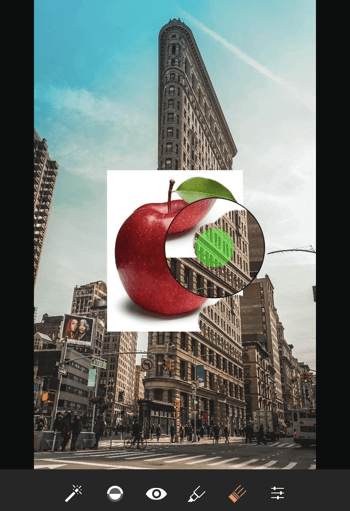
Jika Anda senang dengan gambar Anda, Anda dapat meratakan semua lapisan menjadi satu gambar. Ini memungkinkan Anda untuk menambahkan lebih banyak lapisan ke foto Anda dan memulai proses dari awal lagi.
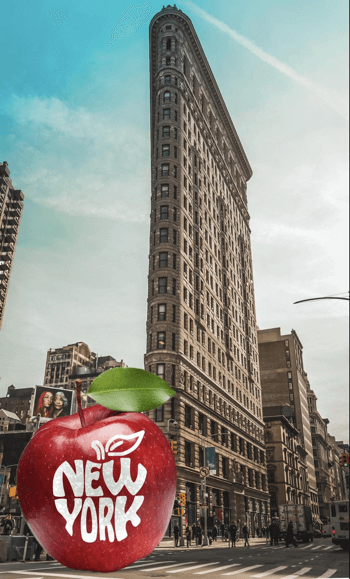
Saat Anda siap untuk membagikan mahakarya Anda dengan dunia, ketuk opsi Ekspor untuk menyimpan gambar ke rol kamera Anda, buka di Instagram, atau bagikan.
# 3: Menghasilkan Grafik Cepat
Pablo oleh Buffer adalah alat gambar berbasis web gratis yang memungkinkan Anda membuat grafik untuk akun media sosial Anda. Opsi penyesuaiannya agak terbatas, tetapi sempurna jika Anda memerlukan gambar cepat untuk tweet, kiriman Facebook, pin Pinterest, atau kiriman Instagram. Manfaat utama Pablo adalah kecepatan dan kemudahan penggunaannya.
Di sisi kiri layar, telusuri 600.000+ gambar dari Pablo, Unsplash, dan Pixabay, lalu pilih gambar untuk ditambahkan ke kanvas Anda. Atau klik tombol Unggah Gambar untuk mengunggah file Anda sendiri untuk lebih banyak penyesuaian.
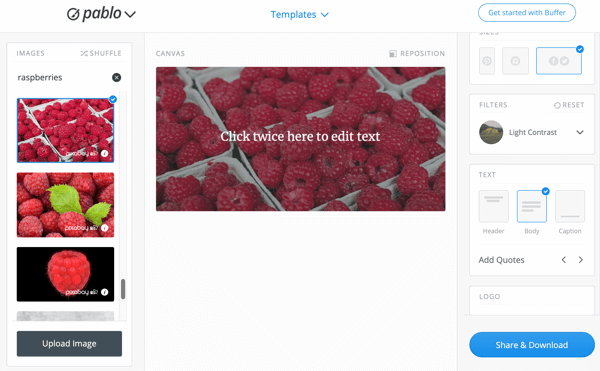
Setelah Anda memilih latar belakang yang sempurna, pilih ukuran gambar di sisi kanan layar. Pablo menawarkan tiga preset ukuran gambar: Pinterest, Instagram, dan Facebook / Twitter.
Tip Pro: Untuk gambar Facebook, pilih ukuran foto Instagram untuk memaksimalkan ruang Anda di umpan berita.
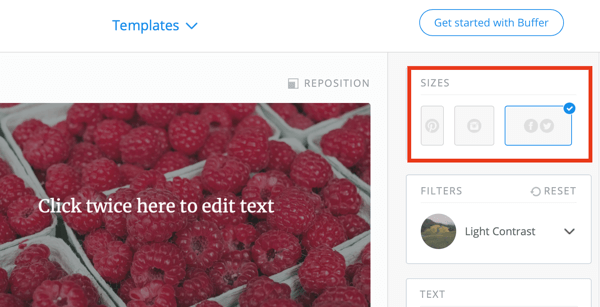
Opsi teks Pablo tidak seluas yang akan Anda temukan dengan Over, tetapi mereka akan melakukan trik untuk desain cepat. Anda dapat memilih dari lebih dari 20 font dan menyesuaikan ukuran, perataan, dan penekanan. Seret teks untuk mengubah posisinya pada gambar.
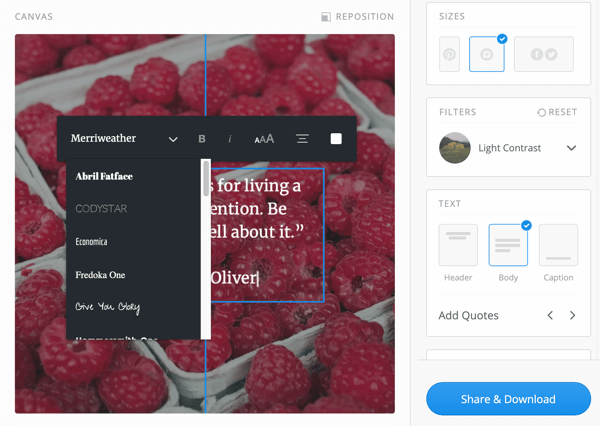
Di bagian Teks di sisi kanan layar, Anda dapat menambahkan tajuk dan keterangan atau memilih salah satu dari banyak kutipan pra-tertulis Pablo.
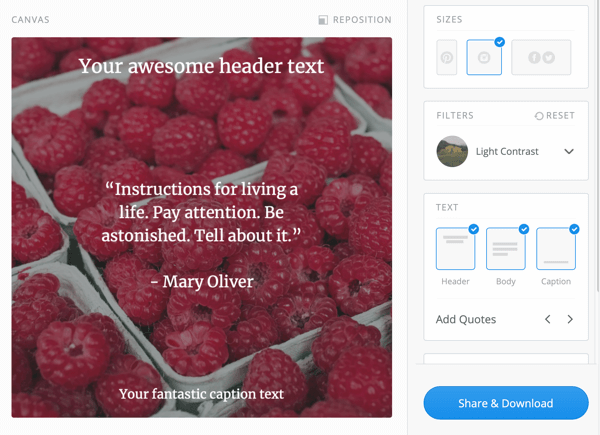
Di bagian Filter, Anda akan menemukan opsi untuk menerapkan kontras, buram, atau filter lain untuk membuat teks Anda menonjol pada latar belakang yang berisik. Bermain-main dengan filter untuk menemukan hamparan yang sesuai dengan gambar Anda.
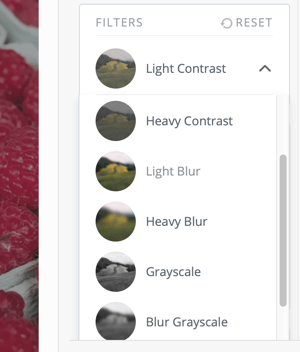
Fitur praktis lainnya adalah kemampuan untuk menambahkan logo ke gambar Anda untuk menjaga merek Anda tetap di depan dan di tengah. Perhatikan bahwa Anda hanya dapat mengunggah satu gambar ke satu grafik.
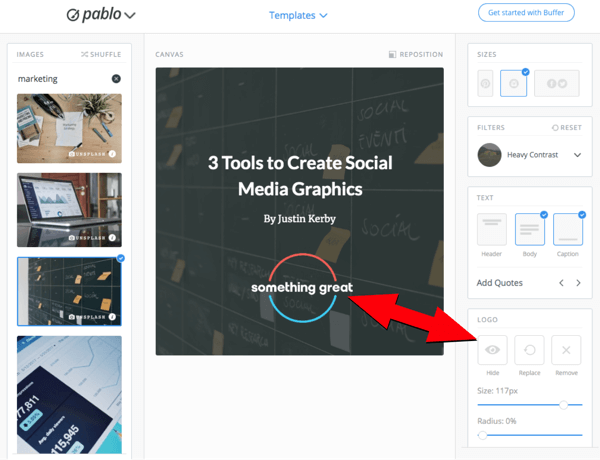
Saat gambar Anda terlihat sempurna, Anda dapat membagikan atau mendownloadnya langsung dari Pablo. Kirim ke akun Buffer, Facebook, Twitter, Pinterest, atau Instagram Anda, atau simpan secara lokal dan unggah di lain waktu. Ingatlah bahwa karena Pablo adalah alat berbasis web, Anda akan kehilangan pekerjaan jika memuat ulang laman tersebut.
Tip Pro: Gunakan salah satu template Pablo untuk membuat ide kreatif Anda mengalir. Klik Template di bagian atas layar untuk melihat template penawaran, pengumuman, promosi, dan penjangkauan. Cukup pilih template dan mulai mengedit. Anda masih memiliki akses ke semua pengubahsuaian yang disebutkan di atas.
Alat Gambar: 3 Tip Desain
Berikut beberapa tip mendesain gambar untuk dibagikan di media sosial.
Gunakan Orientasi Vertikal
Dengan mengingat pengguna seluler, gambar vertikal yang memenuhi layar pengikut Anda biasanya mendapatkan lebih banyak keterlibatan. Di Instagram misalnya, ukuran gambar optimal adalah 1080 x 1350 piksel. Semua alat yang disebutkan di atas memungkinkan Anda membuat foto dalam tata letak horizontal dan vertikal.
Minimalkan Teks
Menyertakan terlalu banyak teks dalam desain Anda dapat mengacaukan gambar dan pesan. Minimalkan teks sehingga pengguna dapat memahami penawaran Anda dengan cepat.
Dengan hamparan teks yang pendek dan berdampak, Anda juga akan memenuhi aturan kebijakan standar periklanan Facebook untuk mempertahankan teks kurang dari 20% dari grafik Anda. Ini memungkinkan Anda untuk meningkatkan gambar Anda dan menjangkau audiens yang lebih luas.
Gabungkan White Space
Terakhir, manfaatkan ruang putih, yang merupakan area kosong dalam desain yang memberikan keseimbangan pada gambar Anda. Ruang kosong dapat membantu mengarahkan pandangan pemirsa ke ajakan bertindak Anda dan menyampaikan pesan Anda dengan lebih baik.
Kesimpulan
Sementara alat gambar baru keluar setiap hari, Over, Union, dan Pablo by Buffer adalah tiga yang terbaik dan paling terjangkau saat ini.
Over memudahkan pembuatan gambar dengan ukuran sempurna untuk setiap jejaring sosial dan menambahkan overlay dan logo khusus. Union adalah pilihan tepat jika Anda perlu menghapus latar belakang dari sebuah gambar atau menggabungkan dua gambar menjadi satu grafik yang menakjubkan. Pablo by Buffer tidak dapat disangkal adalah cara tercepat untuk menghasilkan gambar media sosial untuk posting Anda, terutama jika Anda perlu menambahkan logo dan teks.
Bagaimana menurut anda? Apakah Anda menggunakan salah satu alat gambar ini untuk mendesain visual media sosial Anda? Alat apa yang akan Anda tambahkan ke daftar ini? Silakan bagikan masukan dan tips Anda di kolom komentar.
Lebih banyak artikel tentang alat gambar media sosial:
- Temukan enam alat desain Cerita Instagram untuk pemasar.
- Pelajari cara membuat gambar yang terlihat profesional menggunakan Google Gambar.
- Temukan tujuh alat gambar seluler untuk membuat konten visual berkualitas.


